Sådan ændres din Twitter-adgangskode
Hvad skal man vide
- Gå til Twitter.com Mere > Indstillinger og privatliv > skift dit kodeord.
- På den Twitter app, gå til Indstillinger og privatliv > Konto > Adgangskode.
- Vælg for at nulstille en glemt adgangskode glemt kodeord? på login-siden.
Du bør opdatere dine Twitter-legitimationsoplysninger ofte for at holde din konto sikker og sikker mod hackere. Her er flere måder at ændre en Twitter-adgangskode på.
Sådan ændres din Twitter-adgangskode fra Twitter.com
Hvis du kender din adgangskode og vil ændre den, skal du logge ind på din Twitter-konto at foretage ændringen.
Log ind på din Twitter-konto med din nuværende adgangskode.
-
Vælg Mere i venstre lodrette panel.
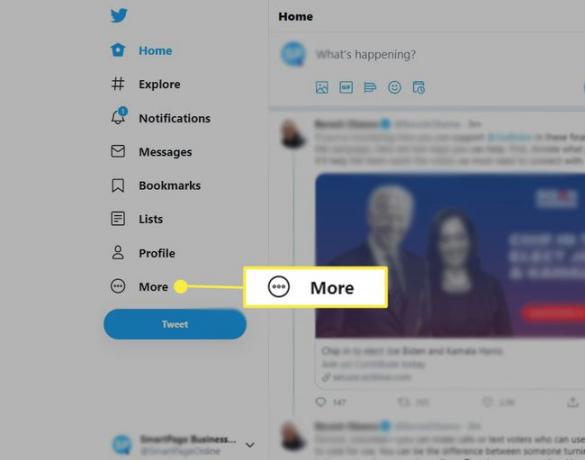
-
Vælg Indstillinger og privatliv.

-
Under Din konto overskrift, vælg skift dit kodeord.
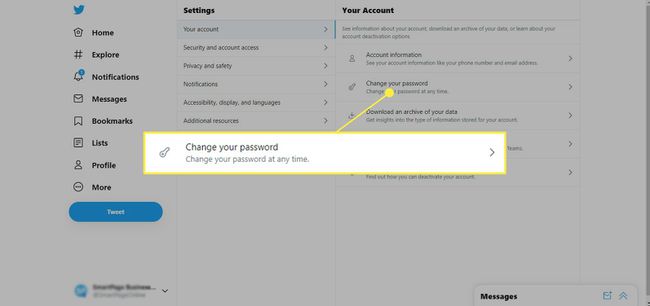
Indtast din nuværende adgangskode i Nuværende kodeord tekstboks.
Indtast den nye adgangskode, du vil bruge i Nyt kodeord tekstboks.
-
Indtast den nye adgangskode endnu en gang i Bekræft kodeord tekstboks.

Vælg Gemme når du er færdig.
Du kan blive bedt om at gennemgå applikationer, der kan få adgang til din konto. Vælg
Gennemgå ansøgninger for at se de apps, der kræver dine nye login-legitimationsoplysninger.
Konfigurer for at tilføje endnu mere sikkerhed til din Twitter-konto to-faktor autentificering. To-faktor-godkendelse betyder, at du bruger din Twitter-adgangskode til at logge ind – plus en af følgende: en sikkerhedskode, bekræftelse fra en anden app eller en tekstbesked.
Skift Twitter-adgangskode fra Twitter-appen
Ændring af din Twitter-adgangskode fra Twitter-mobilappen svarer til at ændre den på Twitter-webstedet.
Åbn Twitter-appen på din smartenhed.
Tryk på dit profilbillede.
Tryk på Indstillinger og privatliv nær bunden af skærmen.
-
Tryk på Konto.
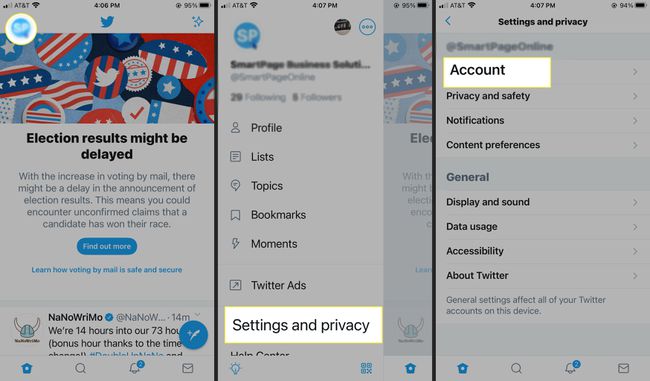
Under Login og sikkerhed overskrift, tryk Adgangskode.
Indtast din nuværende adgangskode i Nuværende kodeord tekstboks.
Indtast den nye adgangskode, du vil bruge i Nyt kodeord tekstboks.
-
Indtast den nye adgangskode endnu en gang i Bekræft kodeord tekstboks.
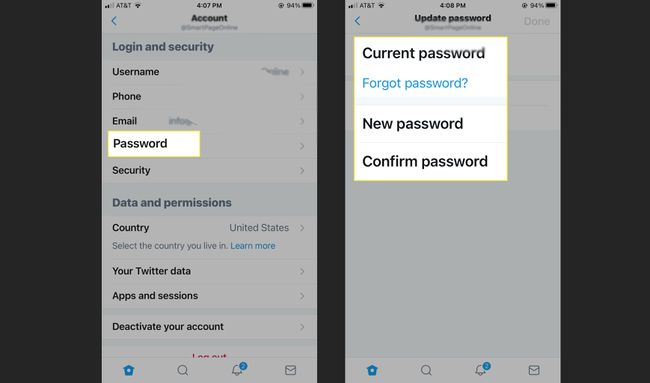
Tryk på Opdater adgangskode.
Næste gang du logger ind på din Twitter-konto, skal du bruge den nye adgangskode.
Skift Twitter-adgangskode fra Twitter-mobilwebstedet
Når du vil ændre din Twitter-adgangskode ved hjælp af en webbrowser på din Android eller iPhone, skal du bruge Twitter-mobilsiden. Trinnene til at ændre din Twitter-adgangskode ved hjælp af Twitter-mobilwebstedet er anderledes end ved brug af Twitter-webstedet.
Åbn din foretrukne mobile webbrowser.
Gå til Twitters mobilwebsted.
Log ind med din nuværende adgangskode.
Tryk på din profilbillede i øverste venstre hjørne.
Tryk på Indstillinger og privatliv.
-
Tryk på Din konto.
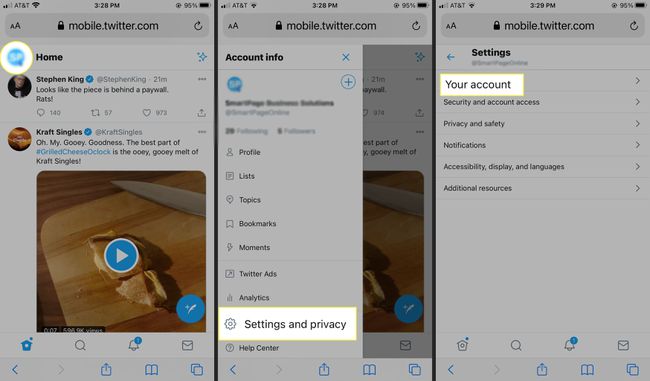
Tryk på skift dit kodeord.
Indtast din nuværende adgangskode i Nuværende kodeord tekstboks.
Indtast den nye adgangskode, du vil bruge i Nyt kodeord tekstboks.
-
Indtast den nye adgangskode endnu en gang i Bekræft kodeord tekstboks.
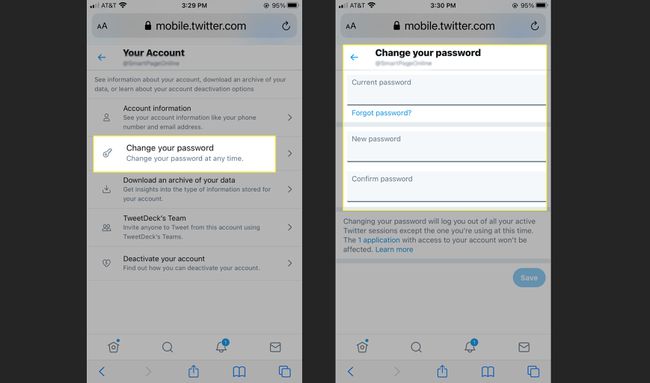
Tryk på Gemme når du er færdig.
Brug din nye adgangskode, næste gang du logger på Twitter.
Nulstil en Twitter-adgangskode, du har mistet eller glemt
Adgangskoder går tabt og glemmes. Når du ikke kan huske din Twitter-adgangskode, skal du nulstille den.
Twitter kræver en e-mailadresse eller et telefonnummer for at nulstille en mistet eller glemt adgangskode. Sørg for, at du har tilføjet en eller begge til din konto.
Gå til Twitters login-side.
-
Vælg glemt kodeord?
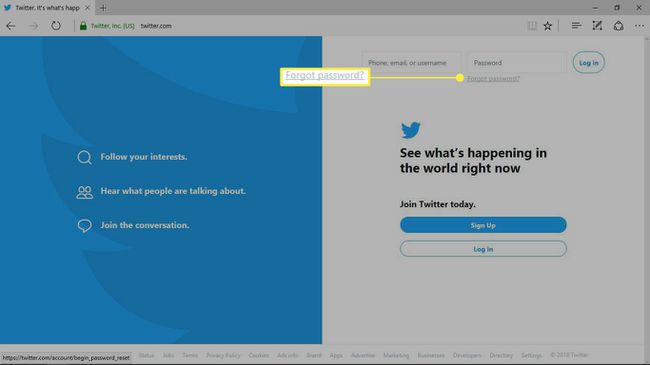
-
Indtast din e-mailadresse, telefonnummer eller Twitter-brugernavn i tekstfeltet.
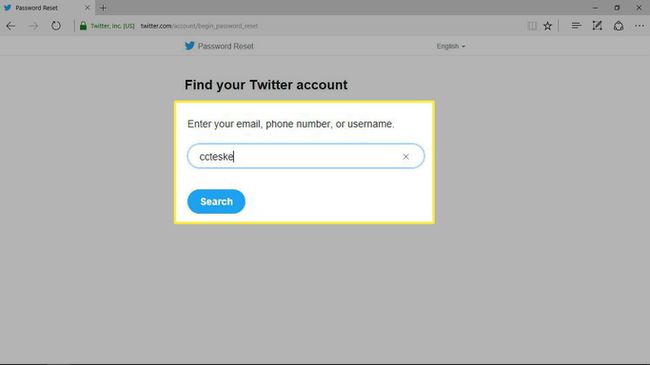
Vælg Søg. Du bliver bedt om at vælge, hvordan du nulstiller din adgangskode.
-
Vælg den metode, du vil bruge til nulstilling af adgangskode. Afhængigt af hvordan din Twitter-konto er sat op, vil nulstillingskoden blive sendt til enten dit telefonnummer eller din e-mailadresse.

Vælg Blive ved. Der vises en besked, der fortæller dig, at du skal åbne din e-mail eller tjekke dine tekstbeskeder.
Åbn e-mailen eller tekstbeskeden, og vælg derefter Nulstille kodeord.
Indtast din nye adgangskode i Indtast din nye adgangskode tekstboks.
-
Indtast din nye adgangskode endnu en gang i Indtast din nye adgangskode endnu entid tekstboks.
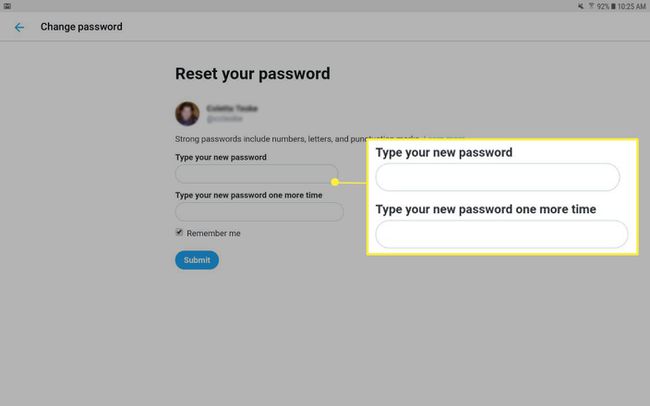
Vælg Indsend.
Log ind på Twitter med dit brugernavn og nye adgangskode.
